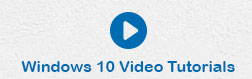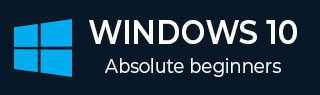
- Windows 10 教程
- Windows 10 - 主页
- Windows 10 - 概述
- Windows 10 - 安装
- Windows 10 - 入门
- Windows 10 - GUI 基础知识
- Windows 10 - 导航
- Windows 10 - 开始菜单
- Windows 10 - 任务栏
- Windows 10 - 平板电脑模式
- Windows 10 - 文件资源管理器
- Windows 10 - Cortana
- Windows 10 - 通知
- Windows 10 - 快速操作
- Windows 10 - 云
- Windows 10 - 通用应用程序
- Windows 10 - 多个桌面
- Windows 10 - 用户管理
- Windows 10 - 安全
- Windows 10 - 家长控制
- Windows 10 - 应用程序
- Windows 10 - 网页浏览
- Windows 10 - 网络
- Windows 10 - 虚拟化
- Windows 10 - 远程访问
- Windows 10 - 备份和恢复
- Windows 10 - 斯巴达计划
- Windows 10 - 应用程序管理
- Windows 10 - 电子邮件管理
- Windows 10 - 键盘快捷键
- Windows 10 - 系统托盘
- Windows 10 - 媒体管理
- Windows 10 - 收藏夹设置
- Windows 10 - 快捷方式
- Windows 10 - 手机
- Windows 10 有用资源
- Windows 10 - 快速指南
- Windows 10 - 有用的资源
- Windows 10 - 讨论
Windows 10 - 家长控制
Windows 10 允许您为您的孩子设置儿童帐户。该帐户将允许您对该帐户的使用方式设置限制并监控您孩子的Behave。
要创建孩子的帐户,请按照以下步骤操作 -
第 1 步- 转到“设置”并选择“帐户”。
步骤 2 - 在帐户中,选择家庭和其他用户选项。
步骤 3 - 单击“添加家庭成员”按钮。
第 4 步- 选择您要添加的家庭成员(儿童或成人)

步骤 5 - 然后系统将提示您为您的孩子创建一个帐户。如果他们没有电子邮件帐户,您可以为他们创建一个 Outlook 帐户。

步骤 6 - 提供电话号码以确保帐户安全。这将在帐户被黑客攻击或无法访问的情况下使用。

步骤 7 - 从一些通知和体验选项中进行选择,例如,如果您想接收来自 Microsoft 的促销优惠。

创建后,您的孩子可以登录自己的Windows 10帐户。

此外,您可以选择通过打开有关孩子活动的报告来监控孩子在其帐户中的Behave -

您还可以选择阻止“不适当的网站”,以限制您的孩子仅浏览允许的网站。


最后,您还可以通过制定时间表来确定您的孩子何时可以登录 -